 Betrieb und Instandhaltung
Betrieb und Instandhaltung
 Betrieb und Wartung von Linux
Betrieb und Wartung von Linux
 Häufige Prozessprobleme in Linux-Systemen und ihre Lösungen
Häufige Prozessprobleme in Linux-Systemen und ihre Lösungen
Häufige Prozessprobleme in Linux-Systemen und ihre Lösungen
Beim Betrieb des Linux-Betriebssystems treten häufig prozessbedingte Probleme auf. In diesem Artikel werden häufige Prozessprobleme und deren Lösungen in Linux-Systemen vorgestellt.
1. Prozess bleibt hängen
Wenn ein Prozess nicht auf Signale vom Betriebssystem reagieren kann, bleibt der Prozess hängen. Dies wird normalerweise durch Programmlogikfehler, Ressourcenkonflikte und andere Probleme verursacht. Wenn ein Prozess hängen bleibt, können Sie die folgenden Lösungen ausprobieren.
- Verwenden Sie den Kill-Befehl, um den Prozess zu beenden.
Verwenden Sie den Kill-Befehl, um verschiedene Signale an den Prozess zu senden. Standardmäßig sendet kill ein SIGTERM-Signal an den Prozess, das anzeigt, dass der anfordernde Prozess normal beendet wird. Aber dieses Signal beendet einen festgefahrenen Prozess nicht. Sie können das SIGKILL-Signal verwenden, um einen Prozess erzwungen zu beenden:
kill -9 进程ID
wobei „-9“ das SIGKILL-Signal darstellt.
- Verwenden Sie den Befehl strace, um den Prozessstatus anzuzeigen.
Der Befehl strace kann die Systemaufrufe und Signale des Prozesses verfolgen. Wenn Sie sich die Strace-Ausgabe ansehen, können Sie einige Informationen über den Status Ihres Programms erhalten. Sie können beispielsweise sehen, auf welche Ressourcen ein Programm wartet oder bei welchen Systemaufrufen ein Prozess gesperrt ist. Wenn ein Prozess hängen bleibt, können Sie mit Strace seinen Status anzeigen und versuchen, das Problem zu finden.
strace -p 进程ID
2. Speicherverlust
Speicherverlust bezieht sich auf das Versäumnis, den zugewiesenen Speicher freizugeben, wenn das Programm ausgeführt wird. Diese Situation führt zu einer kontinuierlichen Ansammlung von Speicher, was schließlich zu einer Verschlechterung der Systemleistung oder einem Absturz führen kann. In Linux-Systemen können Sie die Speichernutzung eines Prozesses auf folgende Weise anzeigen.
- Verwenden Sie den Befehl ps, um Prozessinformationen anzuzeigen.
Verwenden Sie den Befehl ps, um einige grundlegende Informationen des Prozesses anzuzeigen, z. B. Prozess-ID, belegten Speicher usw. Mit dem folgenden Befehl können Sie eine Liste aller Prozesse in absteigender Reihenfolge der Speichernutzung anzeigen.
ps aux --sort=-%mem
- Verwenden Sie den oberen Befehl, um den Prozessstatus in Echtzeit anzuzeigen.
Der obere Befehl kann die laufenden Prozessinformationen im System in Echtzeit anzeigen. Sie können die CPU-, Speicher- und andere Ressourcennutzung jedes Prozesses in der oberen Benutzeroberfläche überprüfen.
top
Wenn Sie feststellen, dass ein Prozess viel Speicher belegt, können Sie versuchen, den Prozess neu zu starten oder den Speicherverwaltungscode im Programm anzupassen.
3. Prozesspriorität
Im Linux-System hat jeder Prozess eine Priorität, die die Reihenfolge bestimmt, in der das System Prozesse plant. Bei hoher Systemlast priorisiert der Planungsmechanismus Prozesse mit höheren Prioritäten. Mit den folgenden Befehlen können Sie die Priorität eines Prozesses anzeigen und festlegen.
- Verwenden Sie den Befehl „nice“, um die Priorität des Prozesses anzupassen.
Der Befehl „nice“ kann die Priorität des Prozesses anpassen. Sie können die Symbole „+“ oder „-“ verwenden, um die Priorität eines Prozesses zu erhöhen oder zu verringern.
nice -n 10 command
Im obigen Befehl gibt der Parameter -n die Priorität des Prozesses an. 10 bedeutet, dass die Priorität um 10 erhöht wird. command ist der auszuführende Befehl.
- Verwenden Sie den Befehl renice, um die Priorität eines vorhandenen Prozesses anzupassen.
Der Befehl renice kann die Priorität eines vorhandenen Prozesses anpassen. Sie können den folgenden Befehl verwenden, um die Priorität eines Prozesses auf 15 festzulegen.
renice 15 进程ID
Die oben genannten sind häufige Prozessprobleme und ihre Lösungen in Linux-Systemen. Durch die Überwachung und Anpassung des Prozessstatus und der Priorität kann die Zuweisung und Planung von Systemressourcen besser gesteuert werden, wodurch das System stabiler wird.
Das obige ist der detaillierte Inhalt vonHäufige Prozessprobleme in Linux-Systemen und ihre Lösungen. Für weitere Informationen folgen Sie bitte anderen verwandten Artikeln auf der PHP chinesischen Website!

Heiße KI -Werkzeuge

Undress AI Tool
Ausziehbilder kostenlos

Undresser.AI Undress
KI-gestützte App zum Erstellen realistischer Aktfotos

AI Clothes Remover
Online-KI-Tool zum Entfernen von Kleidung aus Fotos.

Clothoff.io
KI-Kleiderentferner

Video Face Swap
Tauschen Sie Gesichter in jedem Video mühelos mit unserem völlig kostenlosen KI-Gesichtstausch-Tool aus!

Heißer Artikel

Heiße Werkzeuge

Notepad++7.3.1
Einfach zu bedienender und kostenloser Code-Editor

SublimeText3 chinesische Version
Chinesische Version, sehr einfach zu bedienen

Senden Sie Studio 13.0.1
Leistungsstarke integrierte PHP-Entwicklungsumgebung

Dreamweaver CS6
Visuelle Webentwicklungstools

SublimeText3 Mac-Version
Codebearbeitungssoftware auf Gottesniveau (SublimeText3)

Heiße Themen
 Schritte zum Hinzufügen und Löschen von Feldern zu MySQL -Tabellen
Apr 29, 2025 pm 04:15 PM
Schritte zum Hinzufügen und Löschen von Feldern zu MySQL -Tabellen
Apr 29, 2025 pm 04:15 PM
Fügen Sie in MySQL Felder mit alterTabletable_nameaddcolumnNew_columnvarchar (255) nach oben nachzusteuern. Beim Hinzufügen von Feldern müssen Sie einen Speicherort angeben, um die Abfrageleistung und die Datenstruktur zu optimieren. Vor dem Löschen von Feldern müssen Sie bestätigen, dass der Betrieb irreversibel ist. Die Änderung der Tabellenstruktur mithilfe von Online-DDL, Sicherungsdaten, Testumgebungen und Zeiträumen mit niedriger Last ist die Leistungsoptimierung und Best Practice.
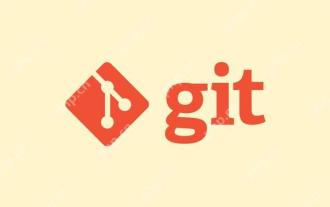 GitStatus Eingehende Analyse des Anzeigen-Repository-Status
May 22, 2025 pm 10:54 PM
GitStatus Eingehende Analyse des Anzeigen-Repository-Status
May 22, 2025 pm 10:54 PM
Der Befehl gitstatus wird verwendet, um den Status des Arbeitsverzeichnisses und des temporären Speicherbereichs anzuzeigen. 1. Es wird die aktuelle Filiale überprüft, 2. vergleichen Sie das Arbeitsverzeichnis und den temporären Speicherbereich, 3. Vergleichen Sie den temporären Speicherbereich und das letzte Commit, 4. Überprüfen Sie unbekannte Dateien, um den Entwicklern zu helfen, den Zustand des Lagerhauses zu verstehen und sicherzustellen, dass vor dem Verhalten keine Auslassungen vorliegen.
 Detaillierte Schritte zur Bereitstellung einer Joomla -Website unter Phpstudy
May 16, 2025 pm 08:00 PM
Detaillierte Schritte zur Bereitstellung einer Joomla -Website unter Phpstudy
May 16, 2025 pm 08:00 PM
Zu den Schritten zum Bereitstellen einer Joomla -Website auf PHPStudy gehören: 1) Konfigurieren Sie Phpstudy und stellen Sie sicher, dass Apache- und MySQL -Dienste die Kompatibilität der PHP -Version ausführen und überprüfen. 2) Laden und dekomprimieren die Website von Phpstudy von der offiziellen Joomla -Website auf das Root -Verzeichnis von Phpstudy und vervollständigen Sie die Installation gemäß dem Installationsassistenten. 3) Erstellen Sie grundlegende Konfigurationen, z. B. das Festlegen des Website -Namens und das Hinzufügen von Inhalten.
 Wie kann ich das JWT-Token in Java analysieren und Informationen darin erhalten?
Apr 19, 2025 pm 08:21 PM
Wie kann ich das JWT-Token in Java analysieren und Informationen darin erhalten?
Apr 19, 2025 pm 08:21 PM
Bei der Verarbeitung als nächstes erzeugte JWT ...
 Binance Offizielle Website Neueste Adresse direkt Eingeben
May 20, 2025 pm 05:36 PM
Binance Offizielle Website Neueste Adresse direkt Eingeben
May 20, 2025 pm 05:36 PM
Wenn Sie die neueste Adresse auf der offiziellen Website von Binance besuchen, erhalten Sie über Suchmaschinenabfragen und folgen den offiziellen sozialen Medien. 1) Verwenden Sie die Suchmaschine, um "Binance Official Website" oder "Binance" einzugeben und einen Link mit dem offiziellen Logo auszuwählen. 2) Folgen Sie Binances offiziellem Twitter, Telegramm und anderen Konten, um die neuesten Beiträge anzuzeigen, um die neueste Adresse zu erhalten.
 So restaurieren Sie die Schritte der Win8 -Systemdetails
May 07, 2025 pm 05:00 PM
So restaurieren Sie die Schritte der Win8 -Systemdetails
May 07, 2025 pm 05:00 PM
Die Schritte zum Starten von Systemen in Windows 8 sind: 1. Drücken Sie die Windows -Taste X, um das Verknüpfungsmenü zu öffnen. 2. Wählen Sie "Bedienfeld", geben Sie "System und Sicherheit" ein und klicken Sie auf "System". 3. Wählen Sie "Systemschutz" und klicken Sie auf "Systemwiederherstellung". 4. Geben Sie das Administratorkennwort ein und wählen Sie den Wiederherstellungspunkt aus. Bei der Auswahl des entsprechenden Wiederherstellungspunkts wird empfohlen, den Wiederherstellungspunkt vor dem Auftreten des Problems auszuwählen oder ein bestimmtes Datum zu erinnern, an dem das System gut ausgeführt wird. Während des Systems Wiederherstellungsprozess können Sie einen anderen Wiederherstellungspunkt versuchen oder den Befehl "sfc/scannow" verwenden, um die Systemdateien zu reparieren. Nach der Wiederherstellung müssen Sie den Systembetriebsstatus überprüfen, die Software neu installieren oder konfigurieren und die Daten neu verknüpfen und regelmäßig neue Wiederherstellungspunkte erstellen.
 Wie kann man intellij idee für bestimmte git -Versionen verpacken, um einen unvollendeten Code zu vermeiden?
Apr 19, 2025 pm 08:18 PM
Wie kann man intellij idee für bestimmte git -Versionen verpacken, um einen unvollendeten Code zu vermeiden?
Apr 19, 2025 pm 08:18 PM
In Intellij ...
 Unity Game Development: C# implementiert 3D Physics Engine und KI -Verhaltensbaum
May 16, 2025 pm 02:09 PM
Unity Game Development: C# implementiert 3D Physics Engine und KI -Verhaltensbaum
May 16, 2025 pm 02:09 PM
In der Einheit können 3D -Physikmotoren und KI -Verhaltensbäume über C#implementiert werden. 1. Verwenden Sie die Starrbody -Komponente und addForce -Methode, um einen Scrolling -Ball zu erstellen. 2. Durch Verhaltensbaumknoten wie Patrouille und Verfolgungsschicht können KI -Charaktere so gestaltet werden, dass sie die Spieler patrouillieren und verfolgen.






